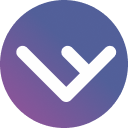首先检查字体文件格式与完整性,确认支持.tff或.otf格式且未损坏;接着以管理员权限复制字体至C:\Windows\Fonts完成安装;也可通过个性化设置从Microsoft Store直接获取字体;若仍失败,可尝试清除字体缓存、启用快捷方式安装功能或调整注册表禁用安全限制。

如果您在Windows 11系统中尝试安装字体,但发现字体文件无法被识别或安装过程失败,则可能是由于系统设置、权限问题或字体文件本身导致的。以下是多种解决此问题的步骤:
本文运行环境:Dell XPS 13,Windows 11 家庭版。
一、检查字体文件完整性与格式
确保您下载的字体文件未损坏且为Windows支持的格式,如TrueType(.ttf)或OpenType(.otf)。无效或不兼容的文件格式会导致安装程序拒绝加载。
1、右键点击字体文件,选择“属性”,查看文件大小是否为0字节或异常小。
2、尝试将该字体文件发送到另一台电脑并进行安装测试,以确认其有效性。
3、如果来源不可靠,建议从官方或可信网站重新下载字体文件。
二、使用管理员权限安装字体
系统级字体安装需要足够的权限,普通用户权限可能不足以完成操作,通过提升权限可绕过此类限制。
1、找到字体文件,右键点击,选择“以管理员身份运行”。
2、若无此选项,请手动打开“C:\Windows\Fonts”文件夹。
3、将字体文件复制后,在“Fonts”文件夹内右键选择“粘贴”,系统会提示需要管理员权限,点击“继续”即可完成安装。
三、通过Microsoft Store安装字体
Windows 11集成了从Microsoft Store直接获取字体的功能,该方式由系统原生支持,避免手动安装出错。
1、右键点击桌面,选择“个性化”。
2、进入“主题”设置后,点击“字体”选项。
3、在页面底部选择“在Microsoft Store中获取更多字体”,浏览并选择所需字体。
4、点击“获取”按钮,系统将自动下载并安装,无需手动干预。
四、重置字体缓存
字体缓存损坏可能导致新字体无法正确注册或显示,清除缓存可强制系统重建字体列表。
1、以管理员身份打开“命令提示符”或“PowerShell”。
2、输入以下命令并回车执行:rundll32.exe user32.dll,UpdatePerUserSystemParameters。
3、重启计算机,再次尝试安装字体。
五、修改注册表以禁用安全限制
某些组策略或安全软件(如Windows Defender)可能阻止未知来源字体的安装,调整注册表可临时解除限制。
1、按下“Win + R”键,输入“regedit”,回车打开注册表编辑器。
2、导航至路径:HKEY_LOCAL_MACHINE\SOFTWARE\Policies\Microsoft\Windows Defender。
3、在右侧空白处右键,选择“新建” -> “DWORD (32位)值”,命名为“DisableAntiSpyware”。
4、双击新建的项,将其数值数据设置为“1”,点击“确定”。
5、重启电脑后尝试安装字体。
六、启用快捷方式安装功能
Windows 11提供通过创建快捷方式来安装字体的选项,若该功能被关闭,则需手动启用。
1、打开“控制面板”,将查看方式设为“大图标”,点击“字体”。
2、点击左侧的“字体设置”。
3、勾选“允许使用快捷方式安装字体”选项。
4、回到字体文件所在目录,右键点击文件,选择“为所有用户的快捷方式”进行安装。